Αυτό το σεμινάριο περιέχει οδηγίες σχετικά με τον τρόπο απενεργοποίησης, απεγκατάστασης ή επανεγκατάστασης του OneDrive στο λειτουργικό σύστημα Windows 10/8/7. Όπως ίσως γνωρίζετε, η εφαρμογή OneDrive της Microsoft, σας επιτρέπει να αποθηκεύετε εύκολα τα προσωπικά σας αρχεία και φωτογραφίες στο cloud προκειμένου να είναι προσβάσιμα από οποιαδήποτε συσκευή χρησιμοποιείτε.
Αλλά πολλοί χρήστες δεν χρειάζονται το OneDrive ούτε αντιμετωπίζουν προβλήματα με αυτό.
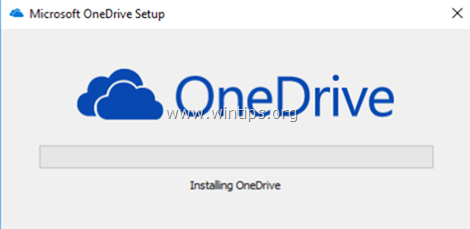
Εάν αντιμετωπίζετε προβλήματα με το OneDrive ή το θέλετε απεγκατάσταση ή επανεγκαθιστώ OneDrive στα Windows 10, ακολουθήστε τις παρακάτω οδηγίες.
Μέρος 1. Πώς να αποτρέψετε την εκτέλεση του OneDrive κατά την εκκίνηση των Windows. (Windows 10/8/7)
Το OneDrive είναι προεγκατεστημένο στα Windows 10 και από προεπιλογή ξεκινά κατά την εκκίνηση των Windows. Εάν θέλετε να απενεργοποιήσετε το OneDrive για εκτέλεση στο παρασκήνιο:
1. Κάντε δεξί κλικ στο εικονίδιο του OneDrive  από τη γραμμή εργασιών και κάντε κλικ Ρυθμίσεις.
από τη γραμμή εργασιών και κάντε κλικ Ρυθμίσεις.
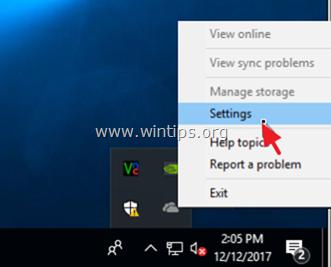
2. Στη συνέχεια, καταργήστε την επιλογή Ξεκινήστε αυτόματα το OneDrive όταν συνδέομαι στα Windows.
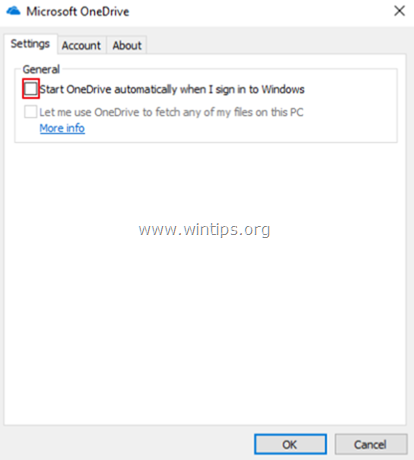
Μέρος 2ο. Πώς να απεγκαταστήσετε το OneDrive στο λειτουργικό σύστημα Windows 10/8/7.
Για να καταργήσετε πλήρως το OneDrive από το σύστημά σας, μπορείτε να χρησιμοποιήσετε μία από τις ακόλουθες δύο μεθόδους:
Μέθοδος 1. Απεγκαταστήστε το OneDrive από τον Πίνακα Ελέγχου.
1. Στο πλαίσιο αναζήτησης, πληκτρολογήστε Πίνακας Ελέγχου
2. Κάντε κλικ στο Πίνακας Ελέγχου.

3. Κάντε κλικ Απεγκαταστήστε ένα πρόγραμμα.

4. Επίλεξε το Microsoft OneDrive και κάντε κλικ Απεγκατάσταση.
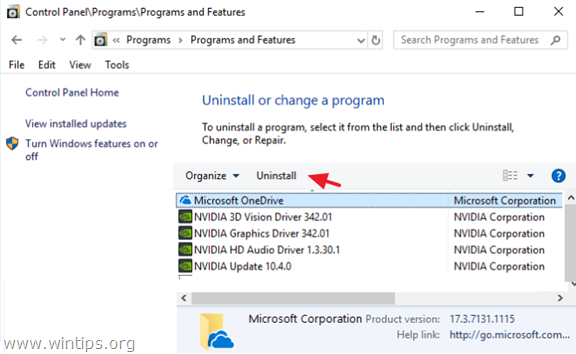
Σημειώσεις:
1. Εάν θέλετε να καταργήσετε επίσης τη συντόμευση του OneDrive από το Sidebar του Explorer, διαβάστε αυτό το άρθρο: Πώς να αφαιρέσετε το OneDrive από το παράθυρο Explorer.
2. Εάν θέλετε να επανεγκαταστήσετε το OneDrive στο μέλλον, διαβάστε τις οδηγίες παρακάτω.
Μέθοδος 2. Απεγκαταστήστε το OneDrive χρησιμοποιώντας τη γραμμή εντολών.
Για να απεγκαταστήσετε το One Drive από τη γραμμή εντολών:
1. Ανοίξτε τη γραμμή εντολών ως διαχειριστής. Να κάνω αυτό:
ένα. Στο πλαίσιο αναζήτησης πληκτρολογήστε: cmd (ή γραμμή εντολών).
σι. Κάντε δεξί κλικ στο γραμμή εντολών (αποτέλεσμα) και επιλέξτε Εκτέλεση ως Διαχειριστής.

2. Μέσα στο παράθυρο της γραμμής εντολών, πληκτρολογήστε την ακόλουθη εντολή σύμφωνα με την έκδοση των Windows και πατήστε Εισαγω:
- Εάν χρησιμοποιείτε α 64-bit Τύπος συστήματος:
- %Systemroot%\SysWOW64\OneDriveSetup.exe /απεγκατάσταση
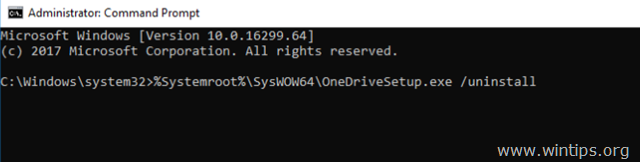
- Εάν χρησιμοποιείτε α 32-bit Τύπος συστήματος:
- %Systemroot%\System32\OneDriveSetup.exe /απεγκατάσταση
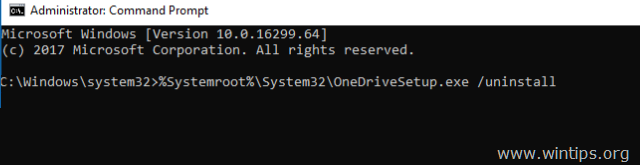
3. Τελείωσες. Εάν θέλετε να επανεγκαταστήσετε το OneDrive στο μέλλον, ακολουθήστε τις παρακάτω οδηγίες. Εάν θέλετε να καταργήσετε επίσης τη συντόμευση του OneDrive από το Sidebar του Explorer, διαβάστε αυτό το άρθρο: Πώς να αφαιρέσετε το OneDrive από το παράθυρο Explorer.
Μέρος 3. Πώς να εγκαταστήσετε ξανά το OneDrive στο λειτουργικό σύστημα Windows 10/8/7.
Μέθοδος 1. Εγκαταστήστε το OneDrive από την τοπική πηγή.
1. Ανοίξτε τη γραμμή εντολών ως διαχειριστής. Να κάνω αυτό:
ένα. Στο πλαίσιο αναζήτησης πληκτρολογήστε: cmd (ή γραμμή εντολών).
σι. Κάντε δεξί κλικ στο γραμμή εντολών (αποτέλεσμα) και επιλέξτε Εκτέλεση ως Διαχειριστής.

2. Μέσα στο παράθυρο της γραμμής εντολών, πληκτρολογήστε την ακόλουθη εντολή σύμφωνα με την έκδοση των Windows και πατήστε Εισαγω:
- Εάν χρησιμοποιείτε α 64-bit Τύπος συστήματος:
- %Systemroot%\SysWOW64\OneDriveSetup.exe
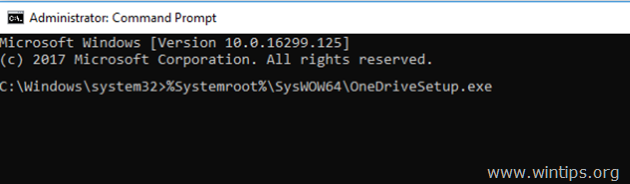
- Εάν χρησιμοποιείτε α 32-bit Τύπος συστήματος:
- %Systemroot%\System32\OneDriveSetup.exe
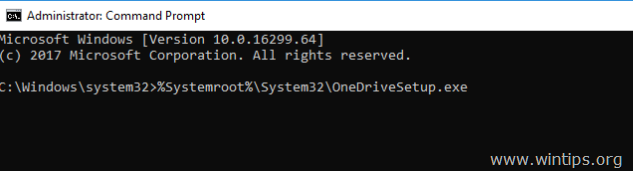
Μέθοδος 2. Κάντε λήψη και εγκατάσταση του OneDrive από τη Microsoft.
1. Κατεβάστε OneDrive (Πηγή: https://onedrive.live.com/about/en-hk/download/)
2. Ανοίξτε το "OneDriveSetip.exe" και ακολουθήστε τις οδηγίες στην οθόνη για να εγκαταστήσετε το OneDrive στον υπολογιστή σας.
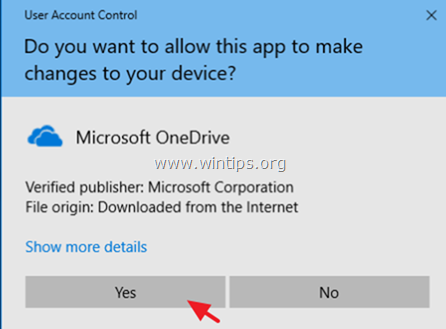
Αυτό είναι! Πείτε μου αν αυτός ο οδηγός σας βοήθησε αφήνοντας το σχόλιό σας σχετικά με την εμπειρία σας. Κάντε like και κοινοποιήστε αυτόν τον οδηγό για να βοηθήσετε άλλους.